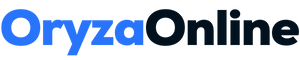Bagi yang sering bekerja atau mengharuskan untuk konversi format foto mungkin perlu mengetahui bagaimana cara mengubah JPG ke JPEG.
Kedua format file tersebut memang kerap kali digunakan. Bagi yang ingin mengetahui informasi cara konversinya bisa membaca ulasan pada artikel.
1. Menggunakan Paint
Paint adalah aplikasi bawaan Microsoft Windows yang bisa membantu untuk mengubah atau mengkonversi file foto. Untuk mengubah file foto dari JPG ke JPEG menggunakan Paint, kamu bisa mengikuti langkah-langkah berikut:
- Buka Paint dan klik “File” di menu atas, lalu pilih “Open” dan cari file JPG yang ingin diubah.
- Setelah file terbuka, klik “File” lagi dan pilih “Save As“.
- Pada kolom “Save as type”, pilih “JPEG (*.jpg; *.jpeg; *.jpe)”.
- Beri nama file yang baru dan pilih lokasi penyimpanan file.
- Klik “Save” untuk menyimpan file dalam format JPEG.
Catatan: Paint hanya akan mengubah format file tanpa mengubah kualitas gambar. Jika ingin mengubah kualitas gambar, bisa mencoba menggunakan aplikasi lain seperti Adobe Photoshop atau GIMP.
2. Menggunakan Adobe Photoshop
Program editor foto Adobe Photoshop tentunya bisa dipakai juga untuk mengubah format gambar. Untuk mengubah file JPG ke JPEG menggunakan software ini, bisa mengikuti langkah-langkah berikut:
- Buka Adobe Photoshop dan klik “File” di menu atas, lalu pilih “Open” dan cari file JPG yang ingin diubah.
- Setelah file terbuka, klik “File” lagi dan pilih “Save As“.
- Pada kolom “Format“, pilih “JPEG“.
- Beri nama file yang baru dan pilih lokasi penyimpanan file.
- Klik “Save” untuk menyimpan file dalam format JPEG.
Kamu juga dapat mengubah kualitas gambar dengan mengubah nilai “Quality” pada kolom “JPEG Options” yang muncul setelah memilih “JPEG” pada langkah ke-3. Semakin tinggi nilai “Quality”, semakin tinggi kualitas gambar yang dihasilkan.
Namun, juga akan menghasilkan file yang lebih besar. Jadi, pastikan untuk memilih nilai yang tepat sesuai kebutuhan.
BACA JUGA: 6 Cara Mengubah JPEG ke JPG Dengan Mudah & Cepat
3. Menggunakan Microsoft Word
Microsoft Word tidak dapat digunakan untuk mengubah file gambar dari satu format ke format lain. Namun, bisa terapkan cara mengubah JPG ke JPEG dengan cara menyimpan file yang dimasukkan ke dalam dokumen Word ke dalam format JPEG. Berikut adalah langkah-langkahnya:
- Buka dokumen Word dan masukkan file JPG yang ingin diubah ke dalam dokumen.
- Klik kanan pada gambar yang telah dimasukkan, lalu pilih “Save as Picture“.
- Pada kolom “Save as type“, pilih “JPEG (*.jpg; *.jpeg; *.jpe)”.
- Beri nama file yang baru dan pilih lokasi penyimpanan file.
- Klik “Save” untuk menyimpan file dalam format JPEG.
Sebagai catatan, cara ini hanya akan mengubah format file gambar yang telah dimasukkan ke dalam dokumen Word, bukan file aslinya. Jika ingin mengubah format file asli, kamu perlu menggunakan aplikasi lain seperti paint atau Adobe Photoshop.
4. Mengubah Format File dengan Aplikasi Android
Untuk mengubah file JPG ke JPEG di perangkat Android, bisa menggunakan aplikasi pengedit gambar seperti Adobe Photoshop Express atau GIMP. Berikut adalah langkah-langkahnya:
- Buka aplikasi pengedit gambar dan pilih file JPG yang ingin diubah.
- Setelah file terbuka, klik “Save” atau “Export” (tergantung dari aplikasi yang digunakan).
- Pada kolom “Format“, pilih “JPEG“.
- Beri nama file yang baru dan pilih lokasi penyimpanan file.
- Klik “Save” atau “Export” untuk menyimpan file dalam format JPEG.
Cara mengubah JPG ke JPEG sebenarnya bisa juga dilakukan dengan berbagai cara lain misalnya secara online dengan situs converter. Pada prinsipnya hampir serupa dan tidak terlalu rumit.